Comment consulter ou actualiser vos dossiers existants ?
Une fois votre dossier soumit, il vous est toujours possible d’y ajouter de nouvelles informations, de nouvelles pièces jointes, de revoir ce dernier ou simplement de consulter les solutions apportées par le support.
Dans le menu principal, choisissez la rubrique : « Consulter ou Actualiser vos Dossiers existants ».
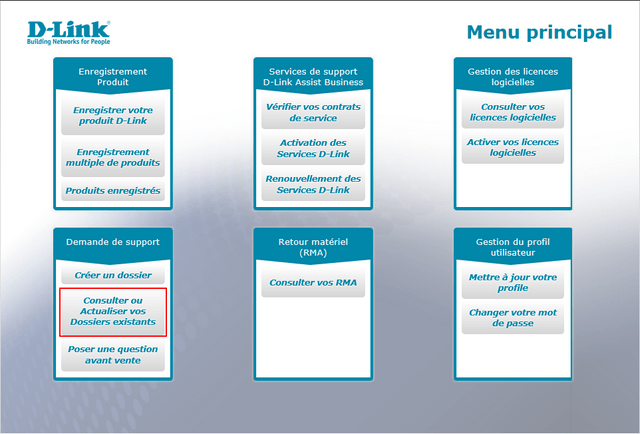
Cliquer sur le bouton de recherche. Vous verrez apparaitre un résumé de l’ensemble des dossiers que vous avez créé. Vous pouvez également faire une recherche par le biais de certains détails comme le numéro de série, une date ou un statut en cliquant sur le bouton « Recherche avancée ».
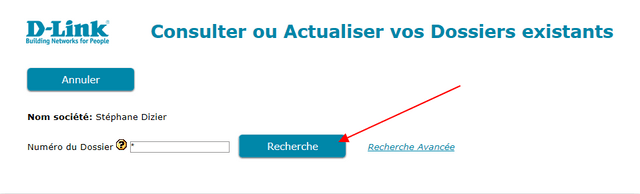

a) Consulter les solutions :
Choisir le numéro de dossier du produit que vous voulez revoir. Une nouvelle page va s’ouvrir et vous pourrez voir l’ « historique des communications ».
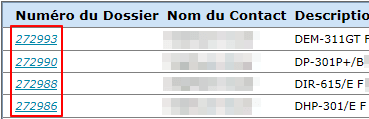
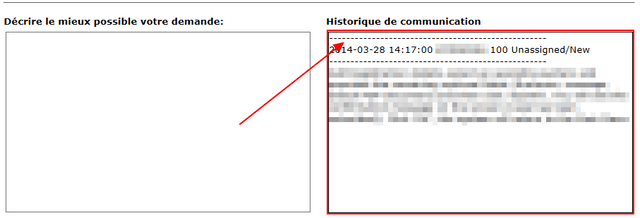
b) Réouvrir un dossier
Si le statut d’un dossier est clos, et vous souhaitez apporter de nouvelles informations, alors choisissez l’option “Réouvrir le dossier”.

A tout moment, il vous est possible de clore vos dossiers. Pour ce faire, cliquer sur la fonction « Indiquer ce Dossier comme résolu.
c) Actualiser un dossier
Si vous souhaitez mettre à jour un dossier ou y répondre, utilisez le cadre « Décrire le mieux possible votre demande ( y compris messages d'erreur , copies d'écran, fichiers de configuration, …) » indiqué dans le cadre rouge ci-dessous.
La « liste des fichiers joints indiquée en bleu ci-dessous vous permettra de consulter l’ensemble des documents attachés à ce dossier.
Pour importer des fichiers ou des preuves d’achat, merci d’utiliser la fonction « Ajouter la Preuve d'Acquisition ou autres Fichiers » décrite plus haut dans ce document.
Veuillez noter que le délai entre l’importation du fichier et son apparition dans la liste peut prendre environ 15 minutes.
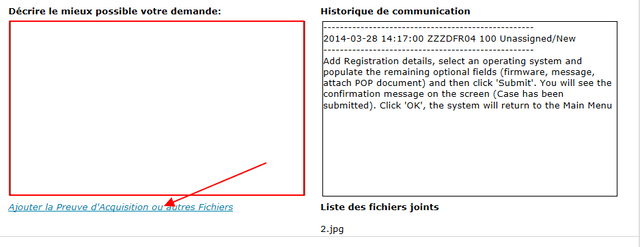
Ceci peut également aider.
- Comment m'enregister et me connecter au portail de support ? Lire la réponse
- Comment enregistrer mon produit D-Link ? Lire la réponse
- Comment faire une demande d'assistance pour mon produit D-Link ? Lire la réponse
- Comment faire une Demande d’informations Avant-vente ? Lire la réponse
- Comment consulter l'état de mon RMA ? Lire la réponse
- Comment activer ma licence logicielle ? Lire la réponse
- Comment activer un contrat de service DAS ? Lire la réponse
- Comment mettre à jour mes données personnelles ? Lire la réponse
- Comment changer votre mot de passe ? Lire la réponse
